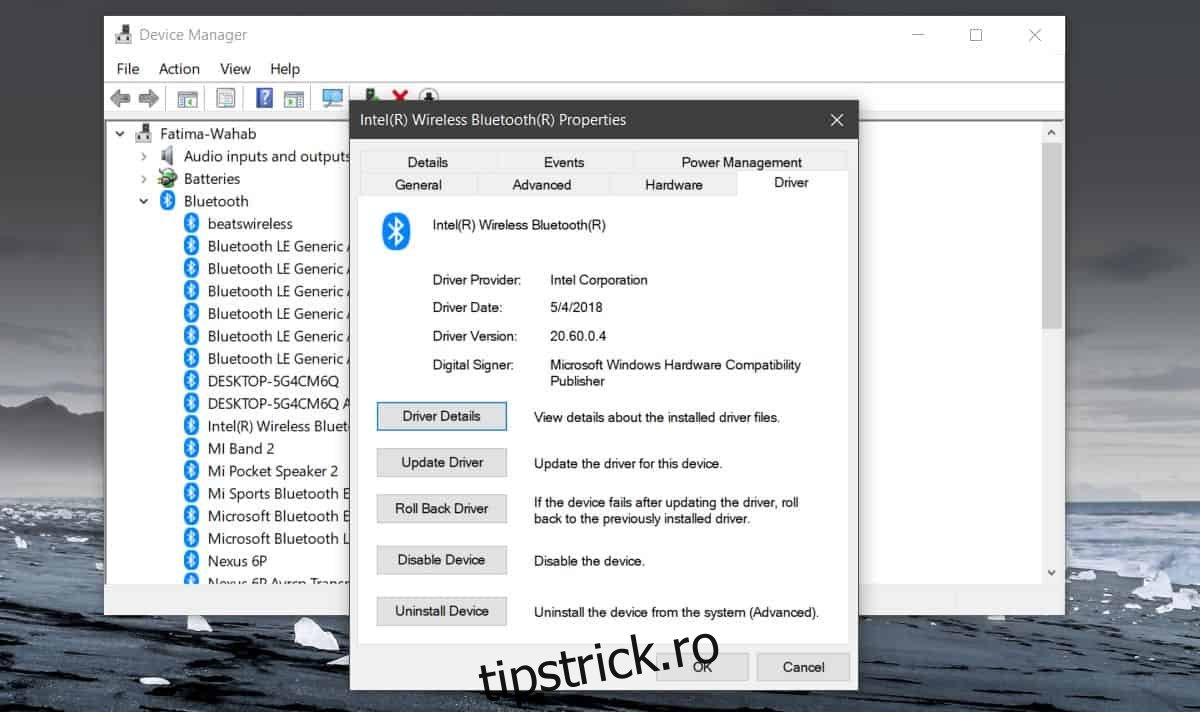BSOD-urile erau practic o caracteristică pe Windows 10 când a fost lansat pentru prima dată. De atunci au devenit oarecum rare, dar asta nu înseamnă că nu veți vedea un BSOD. Se pare că există o eroare care, atunci când dezactivați Bluetooth, sistemul dumneavoastră se blochează. Această eroare este rezultatul unei probleme cu driverul, așa că iată soluția.
ALERTA SPOILER: Derulați în jos și urmăriți tutorialul video de la sfârșitul acestui articol.
Deoarece aceasta este o problemă cu driverul, va trebui să derulați driverul înapoi sau să îl actualizați. Nu putem spune cu siguranță ce trebuie să faceți, deoarece pe sistemul pe care am încercat această soluție, bug-ul a apărut din senin. Nu au existat actualizări de sistem, așa că nu s-a schimbat nimic și driverul Bluetooth nu s-a actualizat. Ceea ce a funcționat a fost actualizarea driverului, dar pentru unii utilizatori, o retragere ar putea fi ceea ce este în ordine.
BSOD activat Bluetooth dezactivat
Trebuie fie să actualizați, fie să derulați înapoi driverul. Activați Bluetooth. Deschideți Manager dispozitive și extindeți grupul de dispozitive Bluetooth.
Căutați chipsetul dvs. Bluetooth. Ar trebui să se numească ceva de genul Intel Wireless Bluetooth. Faceți clic dreapta pe el și selectați Proprietăți din meniul contextual. În fereastra Proprietăți, accesați fila Driver.
Dacă opțiunea Roll Back Driver este activată, faceți clic pe ea și reveniți la o versiune mai veche a driverului Bluetooth. După ce a fost derulat înapoi, reporniți sistemul și dezactivați Bluetooth. Dacă încă primiți BSOD, este posibil să fie necesar să actualizați driverul.
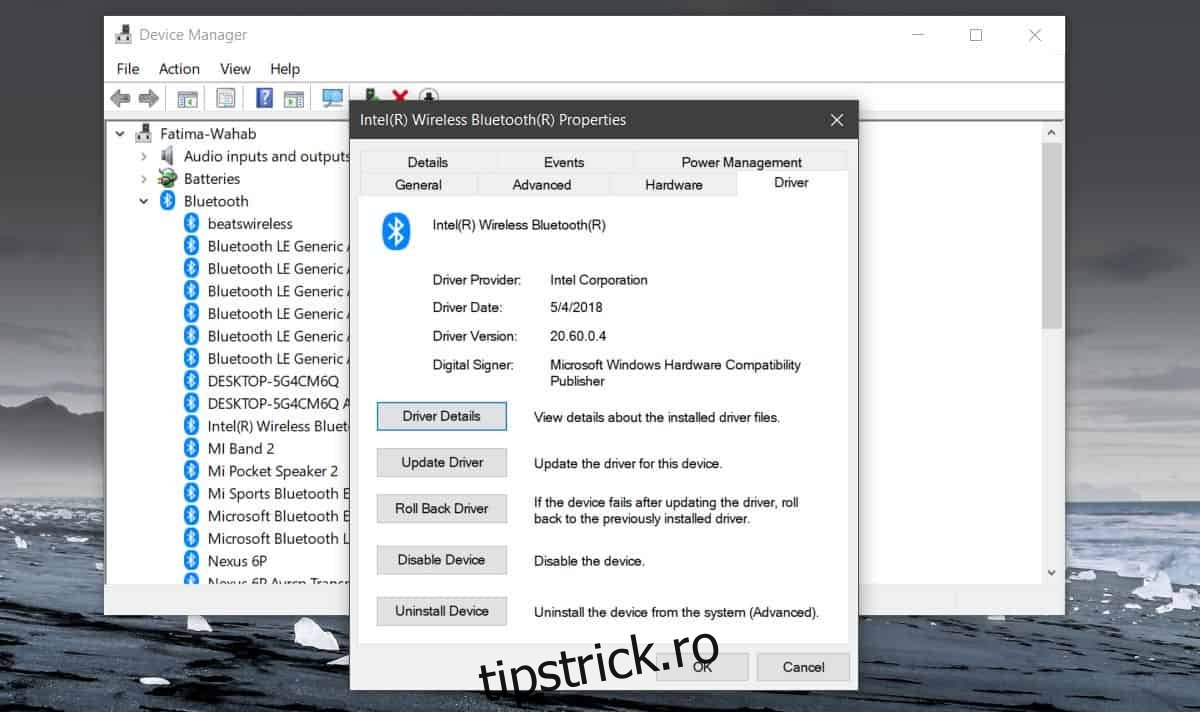
Procesul este aproape același. Deschideți Manager dispozitive, extindeți dispozitivele Bluetooth, faceți clic dreapta pe chipset-ul dvs. Bluetooth și selectați Proprietăți din meniul contextual. În fereastra Proprietăți, accesați fila Driver și selectați Actualizare driver. Selectați opțiunea „Căutați automat software-ul de driver actualizat” și va căuta actualizări disponibile. Dacă le găsește, permiteți-i să instaleze driverul actualizat și să reporniți sistemul.
Asta ar trebui să repare BSOD. Dacă nu, verificați dacă ați instalat recent o actualizare pentru Windows 10. Dacă aveți, este o idee bună să-l retrageți și să întârziați actualizările până la lansarea următoarei mari.
În cazul în care nu există niciun driver la care să reveniți și nu există nicio versiune actualizată disponibilă, este posibil să fie necesar să căutați manual o versiune mai veche a driverului. Un loc bun pentru a căuta este site-ul web al producătorului pentru laptop. Odată ce îl găsiți, va trebui mai întâi să dezinstalați driverul actual și apoi să îl instalați pe cel pe care l-ați descărcat.